Ya se ha presentado iOS 18 y, pese a que no llegará al público hasta septiembre, es posible ya instalar la beta de iOS 18 en un iPhone. Si eres uno de los que instaló y por la razón que fuese necesitas volver a tener iOS 17 en tu iPhone, decirte que podrás hacerlo de forma muy sencilla.
Es lo que se conoce cómo el proceso de downgrade a la última versión estable del sistema. Si bien es cierto que iOS 18 puede funcionar bien, es aún inestable y puede contener errores. En iOS 17 podrás volver a retomar el funcionamiento habitual y probablemente no pierdas un sólo dato. Los pasos a seguir son sumamente sencillos.
Pasos para quitar la beta de iOS 17 y volver a iOS 17
Lo primero que necesitas es ser consciente de que habrá ciertos elementos que pierdas en el camino. Véanse ciertos ajustes o fondos de pantalla que configurases con iOS 18, además de que también perderás acceso a novedades exclusivas y que no están en iOS 17. Por contra, sí mantendrás toda la información sincronizada con iCloud, como las fotos, notas, calendarios, recordatorios, etc. Además de otros datos que tuvieses al momento de hacer la última copia de seguridad con iOS 17.
Dicho esto, debemos decirte necesitarás un Mac o PC Windows. Si es un Mac y tienes macOS Catalina o versiones posteriores, será ‘Finder’ tu herramienta. Si es macOS Mojave o anteriores, deberás usar ‘iTunes’. En Windows deberás usar la app ‘Dispositivos Apple’ disponible en la Microsoft Store. Ya sabiendo eso, y teniendo un cable para conectar el iPhone al ordenador, tienes que seguir estos pasos.
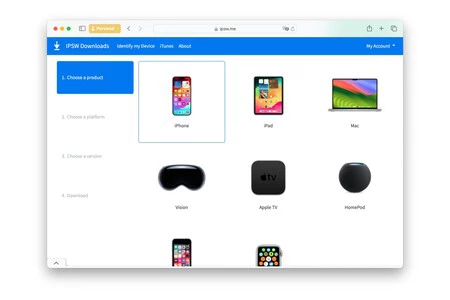
- Desde el navegador del ordenador, entra en la web ipsw.me.
- En la lista de dispositivos, selecciona ‘iPhone’.
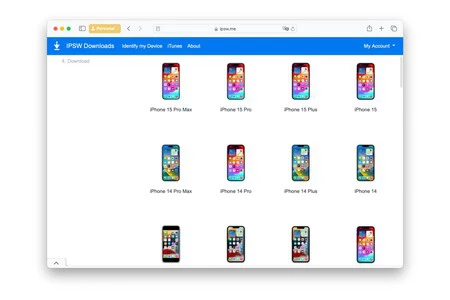
- Elige ahora tu modelo de iPhone.
- En la sección ‘Signed IPSWs’, elige ‘iOS 17.5.1’ o la que en su defecto sea la última versión estable lanzada y firmada por Apple.
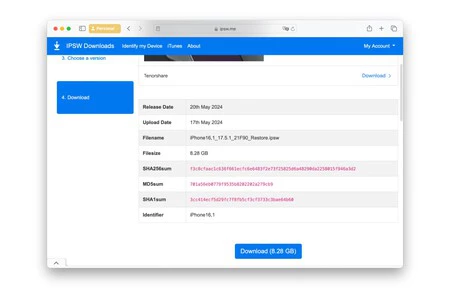
- Pulsa en el botón azúl de ‘Download’ y espera a que finalice la descarga.
- Desactiva ‘Buscar mi iPhone’ entrando en Ajustes > tu nombre > Buscar > Buscar mi iPhone.
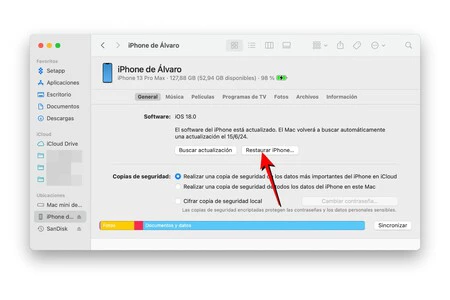
- Conecta tu iPhone al ordenador y abre Finder, iTunes o Dispositivos Apple.
- En la parte de gestión del iPhone (dentro de la app del ordenador) mantén pulsada la tecla alt/option en tu teclado mientras con el ratón pulsas sobre ‘Restaurar iPhone’.
- Se abrirá el explorador de archivos y deberás elegir el archivo de la IPSW que descargaste anteriormente con iOS 17.
- Sigue los pasos que aparecen en pantalla para que se instale iOS 17 y no desconectes el iPhone del ordenadorhasta que finalice el proceso.
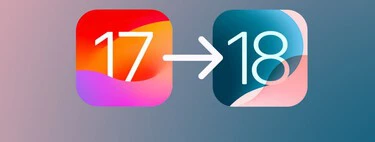
Una vez hecho esto, tu iPhone habrá regresado a iOS 17, aunque estará sin configurar como si lo acabases de comprar. Aquí tendrás dos opciones, la de configurarlo como nuevo reinstalando todo manualmente (y manteniendo datos sincronizados con iCloud) o la posibilidad de restaurar una copia de seguridad completa que ya hicieses en iOS 17 antes de instalar la beta.
Finalmente, si no quieres recibir más betas de iOS 18, solamente debes ir a Ajustes > General > Actualización de software > Actualizaciones beta y elegir la opción ‘No’ para así desmarcar la opción de recibir cualquier actualización beta, recibiendo únicamente las actualizaciones estables que se vayan lanzando de iOS 17 y de iOS 18 cuando ya aterrice oficialmente en septiembre
Descubre más desde Apple Solutionss
Suscríbete y recibe las últimas entradas en tu correo electrónico.